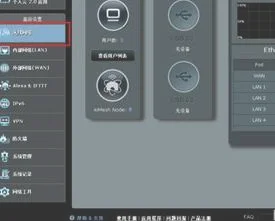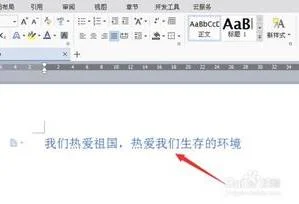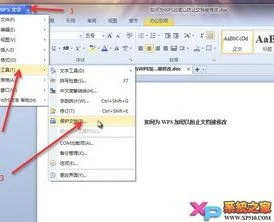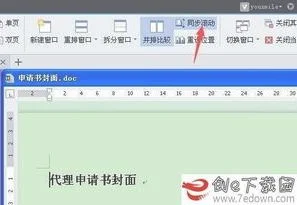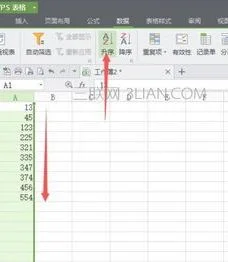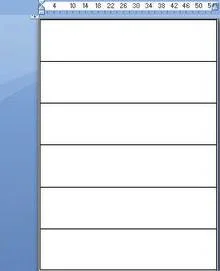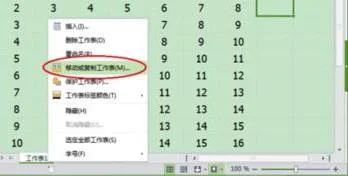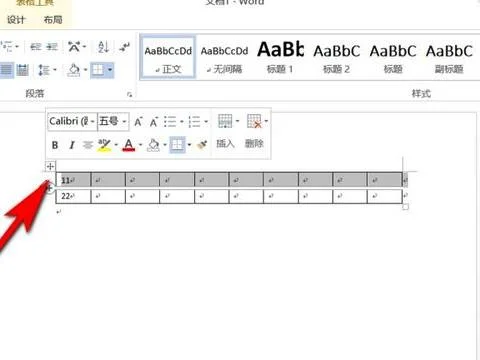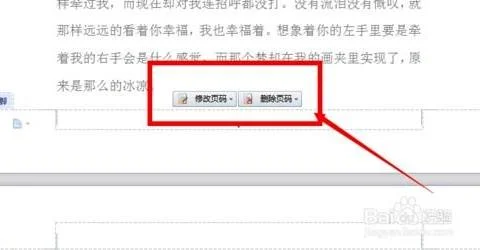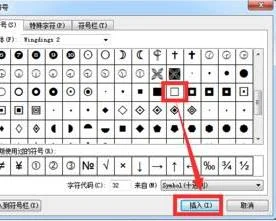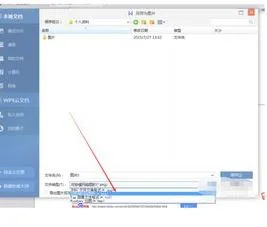1.路由器怎么关闭wps
以华硕AC88U路由器为例:
1、登陆华硕AC88U管理后台,输入路由器的用户名和密码,选择登陆。
2、进入到路由器后台管理的主界面。
3、在左侧的菜单中,找到无线网络一项,进入无线网络功能菜单。
4、在顶部的功能菜单中找到WPS功能。
5、进入WPS功能画面。
6、在WPS画面中找到启用WPS一项,选择OFF。
7、接着我们切换以下频段,选择5GHz,同样是找到启用WPS设为禁用就好了。
2.无线路由器wps按钮怎么关
路由器中WPS是由Wi-Fi联盟所推出的全新Wi-Fi安全防护设定(Wi-Fi Protected Setup)标准,该标准推出的主要原因是为了解决长久以来无线网络加密认证设定的步骤过于繁杂艰难之弊病,使用者往往会因为步骤太过麻烦,以致干脆不做任何加密安全设定,因而引发许多安全上的问题。
WPS用于简化Wi-Fi无线的安全设置和网络管理。它目前支持两种模式:个人识别码(PIN)模式和按钮(PBC)模式。
WPS设置,即Wi-Fi保护设置,您可以根据客户端的支持,选择合适的模式。通过WPS,AP和客户端可以自动的进行安全设置,您只需简单的按下按钮或输入PIN就可以了。
在有些客户端或路由器上,WPS也称为WSC(Wi-Fi简单设置)。 从以上技术看,它是一种新型的安全防护技术,可以根据你的需要选择。
3.怎么关闭无线路由器上的wps
1.浏览器输入192.168.0.1登录路由器设置(注:各品牌路由器登录地址可能不同,具体可参照路由器底部标示,如图所示)。
2.登录路由器管理界面后,选择“无线设置”—“WPS设置”,如下图: 3.选择“禁用”,点击“保存”。如下图: WPS默认是开启的,为了维护网络安全,如需关闭,请选择“禁用”。
4.常用无线加密具体步骤: 登陆路由器管理界面,选择“无线设置”—“安全设置”。如下图: 5.选择安全模式、加密规则,输入安全密钥,点击“保存”。
如下图: 。
4.怎么样在wifi上面关闭wps设置
无线路由器的WPS功能最好关闭。
WPS功能设计的本意是为了方便用户设备快速连接路由器,使用WPS功能的设备,只需要输入8位数字,不用输入过于复杂的密码就可以连接。但是由于设计本身的缺陷,反而给蹭网者留了一个便利的后门,通过专用软件的攻击,可以在较短时间内就获得路由器的wifi密码。
虽然现在很多路由器增加了一些WPS防破解机制,但是只要入侵者有耐心,仍然可以通过WPS功能获得wifi密码。 预防被蹭网,可以采取以下防范手段: 1、设置复杂密码。
很多路由器为了自己登陆方便只设置了简单的数字密码或者英文单词,这是最容易被破解出来的,应当采用字母+数字+特殊符号的方式增加破解难度,这样即使数据被抓取了,由于密码强度大也破解的时间过长,迫使想蹭网的人放弃破解。 2、关闭路由器的WPS功能,这是一个8位长度的数字码,本意是为了使设备快速连接到路由器上,但由于设计缺陷,成为现在蹭网者的便利后门。
在路由器中一般在网络设置部分可以将它关掉。 3、对于发现已经被蹭网的,首先要改路由器登录密码,默认的一般是用户名:admin密码:admin或者用户名:guest密码guest,在系统设置-->密码修改,这个是路由器的管理密码不是wifi密码,一定分清楚。
然后进入wifi管理的无线MAC地址屏蔽把蹭网设备的MAC地址(就像这样的BD:22:F3:23:DD:1F一串字符)填入屏蔽名单,然后启用屏蔽功能,最后在无线设置部分将WIFI密码改掉,就永远将蹭网者拒之门外了。 题外话:有的人会建议关闭DHCP功能,启用白名单,但是这么做会给自己带来很大麻烦,朋友来自己家也会不方便,所以最简单有效的预防方法还是我前面介绍的第1、2步。